Função OCR (Optical Character Recognition) do ABBYY FineReader for ScanSnap
Visão geral do ABBYY FineReader for ScanSnap
O ABBYY FineReader for ScanSnap é um aplicativo exclusivo do ScanSnap. Este aplicativo é capaz de reconhecer textos de arquivos PDF criados pelo ScanSnap. Ou seja, arquivos criados pelo Adobe Acrobat ou outros aplicativos não podem ser reconhecidos.
Características da função OCR
A função OCR tem as seguintes características. Antes de efetuar o reconhecimento do texto, verifique se os documentos são recomendados para o reconhecimento de acordo com as orientações abaixo:
| Aplicativo | Recomendados para o reconhecimento de texto | Não recomendados para o reconhecimento de texto |
|---|---|---|
| ABBYY Scan to Word | Documentos de layout simples, com 1 ou 2 colunas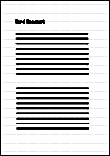 |
Documentos com layout complexo, constituídos por diagramas, tabelas e textos (como folhetos, revistas e jornais)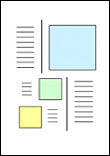 |
| ABBYY Scan to Excel(R) | Documentos com tabelas simples em que cada borda conecta com a moldura exterior.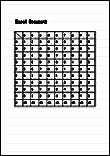 |
Documentos contendo o seguinte:
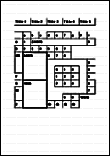 |
| ABBYY Scan to PowerPoint(R) | Documentos que contém texto e diagramas / tabelas simples em um fundo branco de cor clara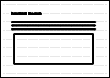 |
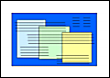 |
Parâmetros que não podem ser reproduzidas como no documento original
As configurações abaixo podem não ser reproduzidas como no documento original. É recomendado verificar os resultados do reconhecimento de texto no Word, Excel ou PowerPoint, corrigindo os erros se necessário.
- Fonte e tamanho dos caracteres
- Espaço dos caracteres e das linhas
- Caracteres sublinhados, em negrito e itálico
- Sobrescrito / subscrito
Documentos que não podem ser reconhecidos corretamente
Os seguintes tipos de documentos podem não ser reconhecidos corretamente. Melhores resultados de reconhecimento podem ser obtidos alterando o modo de cor ou aumentando a resolução.
- Documentos que possuem caracteres manuscritos
- Documentos com caracteres pequenos (menores que 10 pontos)
- Documentos desalinhados
- Documentos escritos em idiomas diferentes do especificado
- Documentos com caracteres em fundo colorido não uniforme
Exemplo: Caracteres sombreados - Documentos com muitos caracteres decorados
Exemplo: Caracteres decorados (relevo / contorno) - Documentos com caracteres em fundo padronizado
Exemplo: Caracteres sobrepostos em ilustrações e gráficos - Documentos com muitos caracteres em contato com sublinhas ou bordas
- Documentos de layout complexo ou grande interferência na imagem
* Estes documentos podem ter a conversão demorada.
Outras considerações
- Ao converter um documento para o Excel, os resultados que excederem 65.536 linhas não serão salvos.
- Ao converter um documento para o Excel, as informações sobre layout, figuras, largura / comprimento dos gráficos e das tabelas não serão reproduzidas. Somente tabelas e caracteres serão reproduzidos.
- Um documento do PowerPoint convertido não possuirá os padrões e fundos coloridos originais.
- Documentos com a margem superior para baixo ou na orientação Paisagem não podem ser reconhecidos corretamente. Consulte Girando uma imagem digitalizada para a sua correta orientação ou coloque os documentos na orientação correta.
- Se a redução de transparência estiver ativada, a taxa de reconhecimento pode ser reduzida. Neste caso, efetue o seguinte procedimento:
Clique no ícone do ScanSnap Manager
 na Dock enquanto mantém pressionada a tecla [control] no teclado e, a partir do menu ScanSnap Manager, clique em [Configurações] → guia [Digitalizando] → botão [Opção] para exibir a janela [Opção do modo de digitalização]. Depois, desmarque a caixa de seleção [Opção do modo de digitalização] (para SV600, a janela [Reduzir a transparência do verso] está localizada na guia [Qualidade da imagem] na janela [Opção do modo de digitalização]).
na Dock enquanto mantém pressionada a tecla [control] no teclado e, a partir do menu ScanSnap Manager, clique em [Configurações] → guia [Digitalizando] → botão [Opção] para exibir a janela [Opção do modo de digitalização]. Depois, desmarque a caixa de seleção [Opção do modo de digitalização] (para SV600, a janela [Reduzir a transparência do verso] está localizada na guia [Qualidade da imagem] na janela [Opção do modo de digitalização]).